Berikut adalah bagaimana Anda dapat menginstal Conky Manager
1.2 di Linux. Conky adalah antarmuka pengguna grafis yang memudahkan
untuk mengelola file konfigurasi Conky. Conky 1.2 menambahkan tiga tema
lainnya Conky.
1. Buka jendela terminal.
2. Ketik perintah berikut kemudian tekan Enter setelah setiap.
$ sudo add-apt-repository ppa:teejee2008/ppa
$ sudo apt-get update
$ sudo apt-get install conky-manager
lalu untuk menjalankannya:
SELESAI.
1. Buka jendela terminal.
2. Ketik perintah berikut kemudian tekan Enter setelah setiap.
$ sudo add-apt-repository ppa:teejee2008/ppa
$ sudo apt-get update
$ sudo apt-get install conky-manager
lalu untuk menjalankannya:
- klik Dash Home
- Pilih conky yang akan di pasang
- lalu terakhir di aktifkan ke startup
SELESAI.
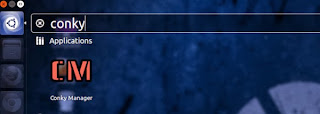


Komentar
Posting Komentar